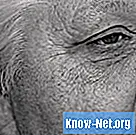Sisältö
Toshiba-web-sovellus - ohjelmisto, joka aktivoi web-kameran Toshiban kannettavassa tietokoneessa - on piilotettu, kun se ei ole käytössä, mutta se näkyy uudelleen näytössä, kun hiiri siirtyy näytön vasemmalle tai oikealle puolelle. Jos sovellus on suljettu tai lukittu käynnistyksen aikana, se ei tule näkyviin, kun hiiri lähestyy näytön reunaa. Web-sovellus löytyy "Käynnistä" -valikon "Toshiba" -kansiosta.
ohjeet
-
Napsauta Käynnistä. Siirry "Kaikki ohjelmat", sitten "Toshiba" ja sitten "Apuohjelmat". Napsauta "Web-kamerasovellus".
-
Etsi sovellus vetämällä hiiren oikealla tai vasemmalla puolella.
-
Napsauta valikossa "Photo / Video" - yläpainiketta - aktivoidaksesi web-kameran. Valitse resoluutio vasemmassa alakulmassa olevasta avattavasta valikosta.
-
Valitse "Asetukset" sovellusvalikosta "Photo / Video" -vaihtoehdon alapuolella säätääksesi web-kameran kirkkautta, kontrastia, väriä, kylläisyyttä, terävyyttä ja gammaa. Tallenna muutokset napsauttamalla OK.
-
Napsauta kameran kuvaketta ottaaksesi kuvan. Napsauta videotallennuskuvaketta tallentaaksesi yhden. Voit keskeyttää tallennuksen napsauttamalla kuvaketta uudelleen.
vihjeitä
- Vanhempien Toshibas-laitteiden tapauksessa kameran sovellusta kutsutaan Toshiba-kameran ohjatuksi.